Windows10系统之家 - 安全纯净无插件系统之家win10专业版下载安装
时间:2016-08-03 17:39:32 来源:Windows10之家 作者:hua2015
Windows10已发布一年多,各方面已趋完善,很多Win7/Win8用户已用上Win10系统,但也还是一些用户升级安装时,遇到了失败的问题,最近有一朋友将笔记本win7升级win10,总是失败的问题,笔记本win7升级win10总是失败怎么办?

笔记本升级win10失败的排查方案如下:
1、在安装Win10系统前,拔出任何已连接USB设备,包括外接显示器等。
2、检测当前设备所有硬件支持Win10系统的安装,通过硬件厂商官方网站进行确认,还需通过Windows更新程序对现有硬件驱动程序进行全面升级。
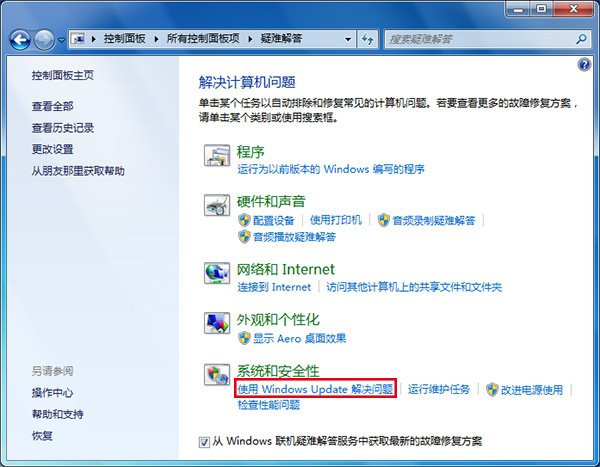
3、运行Windows更新疑难解答,检测并修复任何Windows更新错误。
4、管理员身份运行CMD命令行,执行以下命令卸载所有无用的驱动程序
rundll32.exe pnpclean.dll,RunDLL_PnpClean /DRIVERS /MAXCLEAN
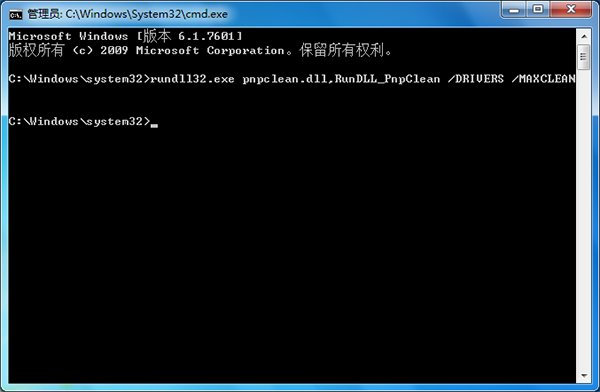
5、运行磁盘清理程序,并选择清理系统文件;
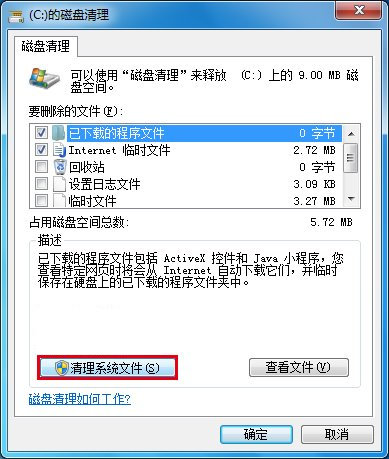
6、重启计算机。
7、由于某一情况下网卡驱动也会产生兼容性问题,因此建议相关用户采用Win10正式版ISO镜像安装方式进行升级,此时并不推荐用户使用默认的推送升级方式。
8、在升级启动后,选择“不是现在”的选项可避免任何自动安装驱动可能导致的兼容性问题。
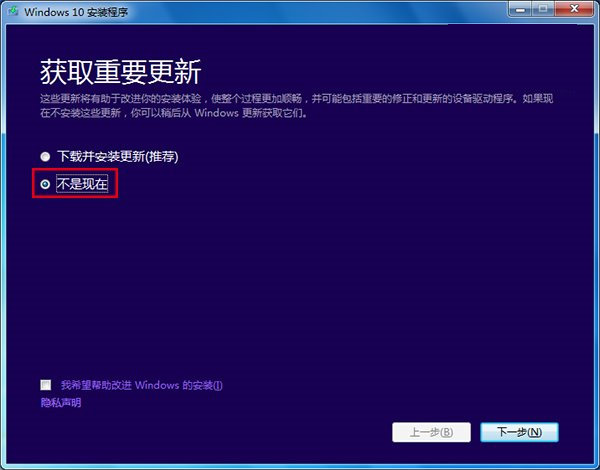
相关文章
热门教程
热门系统下载
热门资讯





























